COMO CALCULAR O VPL
O que é e como calculá-lo no ExcelCOMO CALCULAR O VPL
O que é o VPL – Valor Presente Líquido
Neste artigo você aprenderá a calcular o VPL. Valor Presente líquido é um dos cálculos mais comuns em finanças. Com ele podemos determinar valores de empresas, saber o valor de retorno de um projeto dentre outros diversos cálculos. Basicamente ele permite que calculemos o valor resultante de todas as entradas e saídas de um fluxo de caixa, trazidos ao momento zero (o valor presente).
Se o resultado disto for positivo, então queremos dizer que ganhamos mais do que investimos, e o contrário caso seja negativo.
O VPL é bastante parecido com o valor presente e suas principal diferente é que no caso do VP consideramos o mesmo valor em cada período, enquanto que no VPL cada período pode ter um valor diferente.
Exemplo de como calcular o VPL
Imagine que você vá comprar um carro, e as condições são estas:
- Entrada: R$10.000
- 12 prestações de R$900
- Valor residual a ser pago junto com a parcela 12: R$20.000
- Taxa de juros: 1% ao mês
No Excel, vamos criar uma tabela com este fluxo (o link da planilha para ser baixada está ao final da postagem):
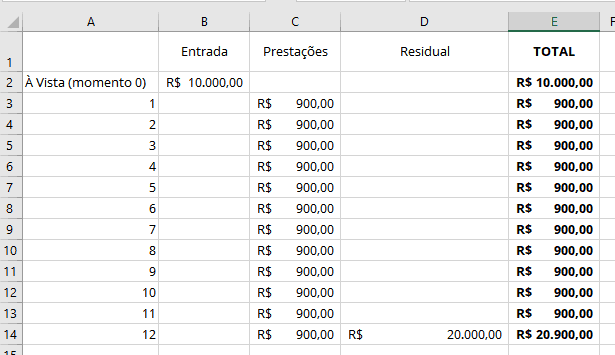
Se fizermos uma soma simples, teremos um total de R$40.800. Como temos uma taxa de juros de 1% então deveremos fazer com que todos os valores estejam ajustados para a mesma data, já que o valor de R$900 no período 1 (mês 1) é diferente do valor de R$900 no período 2 (mês 2).
Por isso, para calcular o VPL precisaremos fazer com que todos os valores sejam ajustados para o valor presente, que é representado pelo momento 0.
Como calcular o VPL usando a função do Excel
Para podermos determinar o VPL, vamos utilizar a função de mesmo nome que existe no Excel.
A sintaxe da função VPL é a seguinte:
=VPL(taxa de juros; intervalo de valores)
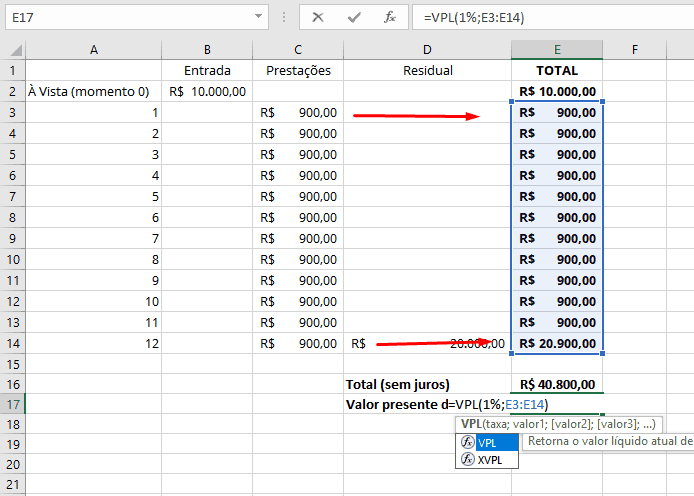
Na nossa função informamos a taxa de juros de 1% ao mês e selecionamos os fluxos mensais. Note que não selecionamos o valor de R$10.000 porque ele já está no momento zero. Se já está no valor presente, então não precisamos selecioná-lo, senão o Excel considerará que ele está no momento 1 e irá trazê-lo a valor presente. MUITO CUIDADO COM ISTO QUANDO FOR CALCULAR O VPL NO EXCEL.
O resultado deste cálculo será de R$27.878,55.
Para comprovar, vamos utilizar a função VP para cada um dos períodos (saiba mais sobre esta função neste artigo).

Veja que a soma de cada período dá o mesmo valor do VPL (a vantagem do VPL é podermos trabalhar com valores diferentes, o que o VP não faz).
E o que fazer com o valor de R$10.000? Basta somá-lo ao valor dos fluxos de caixa, que teremos um total de R$37.878,55. Imagine que o carro à vista custe R$35.000.
Nosso VPL seria então de R$35.000,00 – R$37.878,55 = -R$2.878,55.
Como o valor é negativo, quer dizer que “perdemos dinheiro” ao financiar um carro ao invés de pagá-lo à vista (como já li certa vez, a única forma de ganhar dinheiro com financiamento é não pedindo financiamento…).
Vamos imaginar um exemplo mais próximo da realidade, que seria o de analisar um projeto.
Imagine que determinado empresário deseje adquirir uma máquina por R$100 mil.
Esta máquina irá gerar uma resultado mensal de R$12.500 (o caixa ao final do mês depois de receber as receitas e pagar despesas e custos) por 12 meses, sendo que ao final deste período ele poderá vender a máquina usada por R$10.000.
Este valor de R$12.500 é o chamado fluxo incremental, isto é, consideramos somente aquele valor que aumentará em função da nova máquina. Se por exemplo ele já tiver um fluxo mensal de R$30 mil ele não entra, porque não depende da aquisição daquela máquina.
Como aqui não estamos falando de financiamento e precisamos de uma taxa de juros, o que vamos considerar é o chamado custo de oportunidade.
Este custo de oportunidade nada mais é do que a expectativa de retorno que este empresário deseja obter ao investir neste negócio. Presume-se que, ao desembolsar R$100 mil em uma máquina, ele espera ter um determinado retorno, até para justificar ele colocar dinheiro na máquina ao invés de investir em uma aplicação financeira, por exemplo.
Vamos imaginar que ele deseje um retorno de 0,75% ao mês (sem considerar a inflação).
Para calcularmos o VPL, teremos este fluxo de caixa (clique na imagem para ver maior):
Os R$100 mil estão com sinal negativo porque representa uma saída de caixa para o empresário,e os demais positivos porque são valores que ele irá receber.
Nossa função ficará assim: =VPL(0,75%;E3:E14)+E2
Note que começamos na célula E3 porque o valor de R$1000 mil está no momento zero.
O resultado será de aproximadamente R$52 mil, significa que o empresário irá investir R$100 mil e terá de retorno um total de R$152 mil. A diferença entre os 2 valores será de R$52 mil, que corresponde ao ganho na aquisição desta máquina.
Se o valor fosse negativo, então ele estaria perdendo dinheiro pois teria gasto mais do que teria obtido de retorno.
Talvez você já tenha visto reportagens de investidores que preferem viver de aluguel ao invés de comprar seu imóvel próprio. Certamente ele fez um cálculo como este e estimou que investir recursos em aplicações valeria mais a pena do que investir em seu imóvel.
Baixe o arquivo aqui.
E aí, já utilizou isto para alguma coisa? Comente aqui embaixo!
OUTROS ARTIGOS DE INTERESSE
quatro motivos para voce parar de usar o procv
Já são 40 anos de idade O Excel 1.0 foi criado em 1982. São quase 40 anos de existência. Apesar de ter começado minha carreira usando o Excel 5.0 tenho certeza de que a função PROCV existia nela (pelo menos no 5.0 tinha!). Então estamos hoje, no séc. XXI obcecados em...
Como utilizar a Função Filtro
Certamente você no mínimo já ouviu falar do recurso de FILTRO do Excel. Nele você consegue mostrar somente linhas de uma planilha que atendem a um ou mais critérios. Além disso você poderia usar também o filtro avançado, cuja principal diferença é a possibilidade de...
Função PROCX
Como usar a função PROCX Recentemente a Microsoft incluiu uma nova função em seu arsenal de funções de procura a referência, a função PROCX. Além de servir como um substituto para o famoso PROCV, ela também utiliza a nova funcionalidade, que é apresentar a resposta em...
- 6 maneiras de usar o preenchimento relâmpago - março 12, 2021
- quatro motivos para voce parar de usar o procv - fevereiro 16, 2021
- Como Criar um Gráfico de Waterfall no Excel - fevereiro 2, 2021
Nossas Redes Sociais

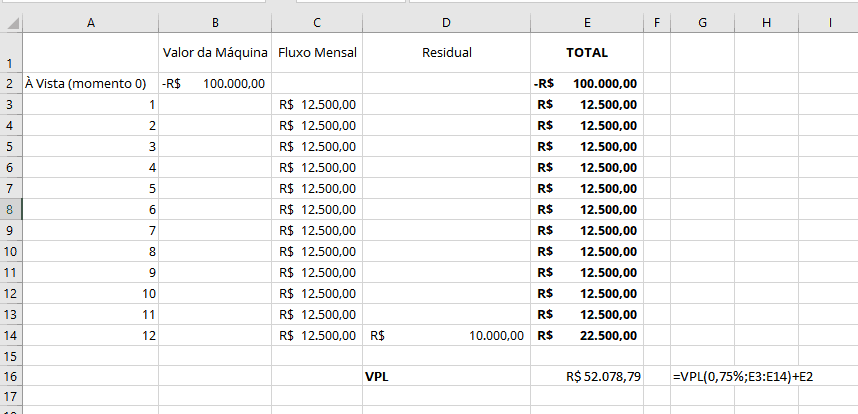




Prezado Fabio, boa tarde.
Você faz treinamentos em Excel avançado?
Att.,